La lista desplegable no carga elementos en un desencadenador o una acción en Microsoft Flow
En este artículo se proporciona una solución para el problema de que la lista desplegable no carga elementos.
Se aplica a: Power Automate
Número de KB original: 4527556
Síntomas
En Microsoft Flow, puede seleccionar un sitio de SharePoint, una ruta de acceso de OneDrive y una tabla SQL Server o Dataverse en determinados desencadenadores o acciones de la lista desplegable. Sin embargo, al abrir la lista desplegable, es posible que no pueda encontrar un elemento específico, por ejemplo, un sitio de SharePoint, una tabla SQL Server, etc.
Causa
Es posible que no pueda ver los elementos que aparecen en la lista desplegable de Flow. A veces, cuando tiene demasiados elementos de SharePoint en un sitio de SharePoint o demasiados archivos en una ruta de acceso de carpeta de OneDrive, la lista desplegable agotará el tiempo de espera después de 35 segundos al intentar capturar todos los elementos y no cargará ningún elemento desde el que seleccionar uno.
Solución
Antes de ejecutar el flujo, puede usar la opción Escribir valor personalizado para escribir manualmente el nombre de lista de SharePoint, SQL Server nombre de tabla o el nombre de archivo de OneDrive como se indica a continuación.
Paso 1: Seleccionar Especificar valor personalizado
En la lista desplegable del cuadro de texto Dirección del sitio, seleccione la opción Escribir valor personalizado .
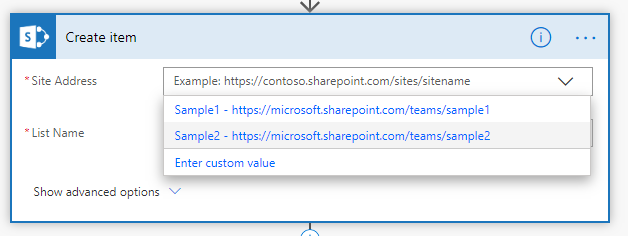
Paso 2: Obtención de la dirección URL del sitio de SharePoint
Para encontrar la dirección URL del sitio de SharePoint, vaya al sitio deseado en SharePoint y copie la dirección URL desde el explorador. Asegúrese de que tiene acceso al sitio de SharePoint.
También puede usar cualquier dirección URL del sitio de SharePoint. El diseñador de flujo limpiará la dirección URL una vez pegada.
Paso 3: Escriba la dirección URL del sitio de SharePoint en Dirección del sitio
En el cuadro de texto Dirección del sitio, escriba la dirección URL del sitio de SharePoint.
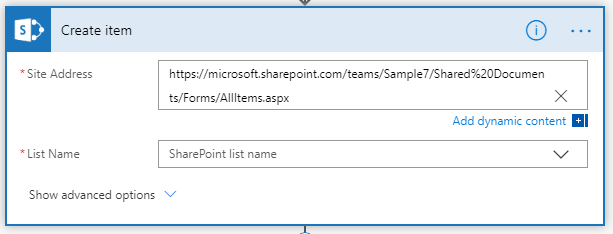
El diseñador de Flow limpiará cualquier dirección URL y la dirigirá directamente al sitio de SharePoint.
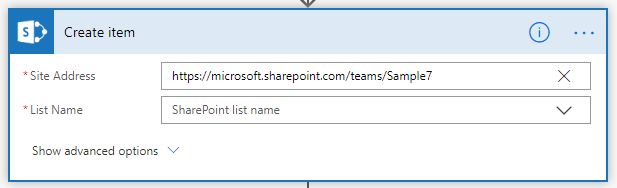
La lista desplegable debe rellenar el sitio de SharePoint automáticamente. Asegúrese de que tiene acceso al sitio de SharePoint. Puede seguir los pasos similares para otros conectores, como OneDrive, SQL Server y Dataverse.
Comentarios
Próximamente: A lo largo de 2024 iremos eliminando gradualmente GitHub Issues como mecanismo de comentarios sobre el contenido y lo sustituiremos por un nuevo sistema de comentarios. Para más información, vea: https://aka.ms/ContentUserFeedback.
Enviar y ver comentarios de